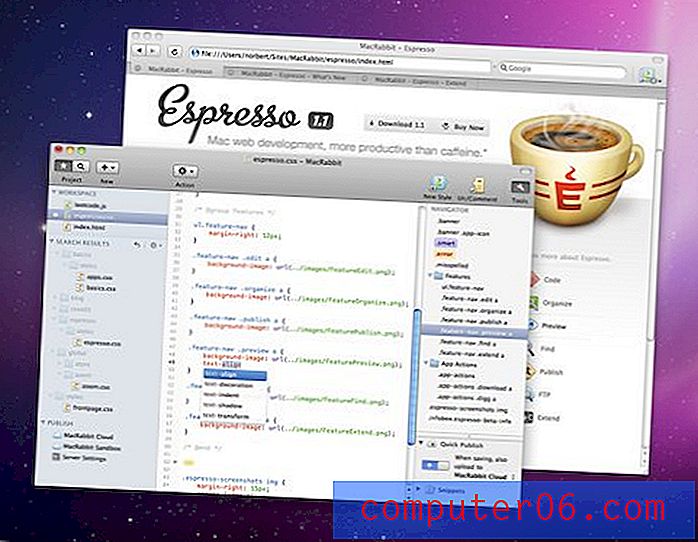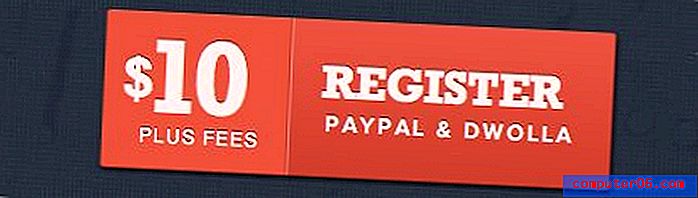Word 2010'da Eklentiyi Devre Dışı Bırakma
Microsoft Word 2010 için programın işlevselliğini artırabilecek birçok farklı eklenti türü vardır. Bu eklentilerden bazıları mükemmeldir ve aksi takdirde tamamlanması zor olan görevleri basitleştirmeye yardımcı olabilir. Ancak bu eklentilerin bazıları yardımcı olmaz veya Word 2010'un kötü çalışmasına neden olabilir.
Neyse ki, Word 2010 kopyanıza eklenen bir eklentiyi devre dışı bırakmayı seçebilirsiniz. Aşağıdaki kılavuzumuz, şu anda Word 2010'da çalışan bir eklentiyi devre dışı bırakma adımlarını gösterecektir.
Microsoft Word 2010'da Eklentiyi Kapatma
Bu kılavuzdaki adımlarda şu anda Word 2010'da bir eklentinin etkin olduğu ve devre dışı bırakmak istediğiniz varsayılmaktadır.
- Word 2010'u açın.
- Pencerenin sol üst köşesindeki Dosya sekmesini tıklayın.
- Pencerenin sol tarafındaki sütunun altındaki Seçenekler'i tıklayın. Bu, Word Seçenekleri adlı yeni bir pencere açacaktır.
- Word Seçenekleri penceresinin sol tarafındaki sütunda Eklentiler seçeneğini tıklatın.
- Devre dışı bırakmak istediğiniz eklentiyi bulun, ardından menünün üst kısmındaki bölümde listelenen Tür'ü not edin. Ardından, pencerenin altındaki Yönet'in sağındaki açılır menüyü ve ardından Git düğmesini tıklayabilirsiniz. Örneğin, aşağıdaki resimde Acrobat PDFMaker eklentisini devre dışı bırakmak istersem, menüdeki COM Eklentileri seçeneğini seçerdim .
- Onay işaretini kaldırmak için eklentinin solundaki kutuyu tıklayın, ardından Tamam düğmesini tıklayın.

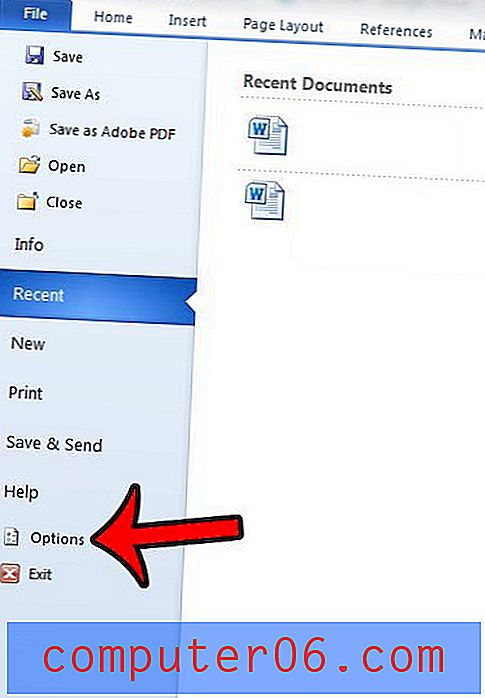
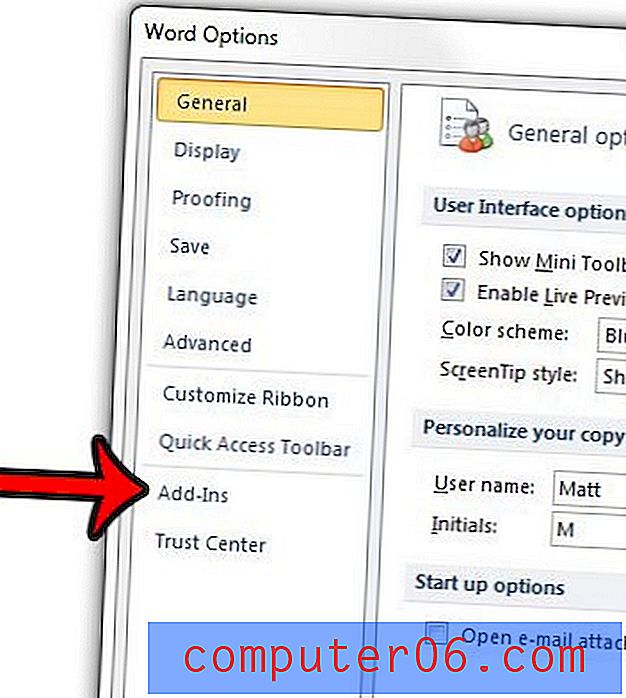
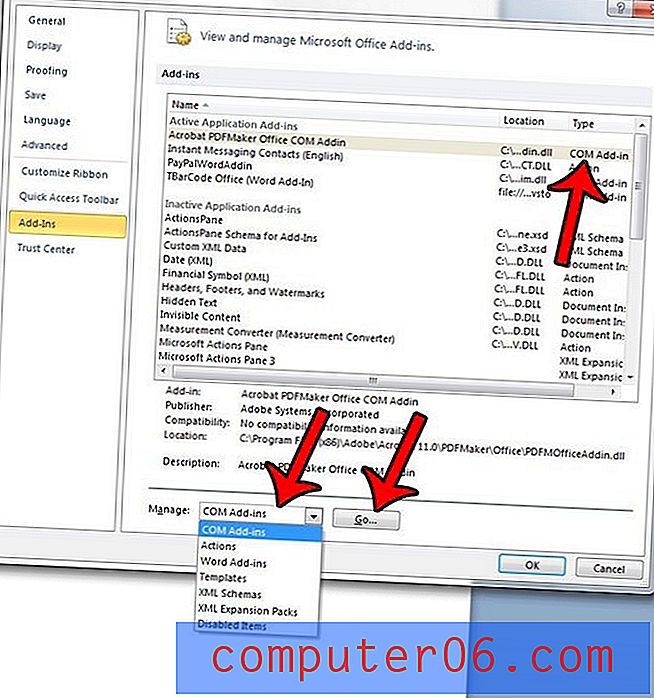
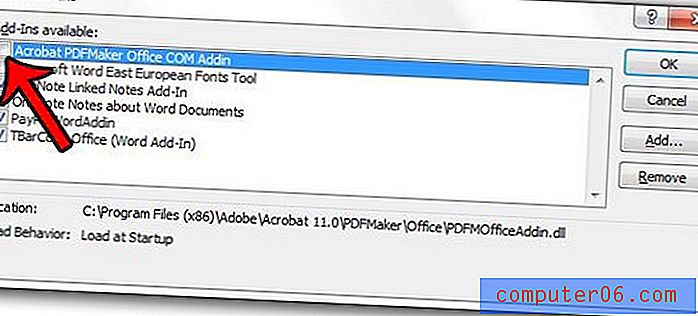
Daha sonra eklentiyi yeniden etkinleştirmek istediğinize karar verirseniz, bu adımları tekrar uygulayabilirsiniz, ancak 6. adımda eklentinin soluna bir onay işareti ekleyebilirsiniz.
Word 2010'da Geliştirici sekmesini gerektiren bir şey yapmanız gerekiyor, ancak bir tane yok mu? Makrolar gibi belirli özelliklere erişmek için Word 2010'da Geliştirici sekmesini nasıl ekleyeceğinizi öğrenin.